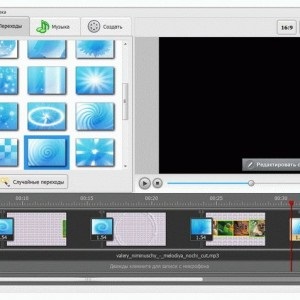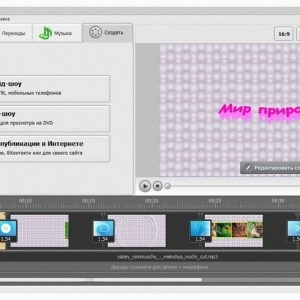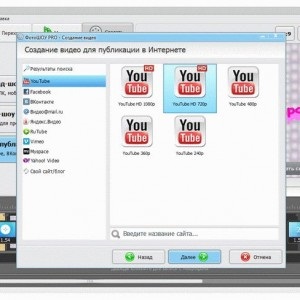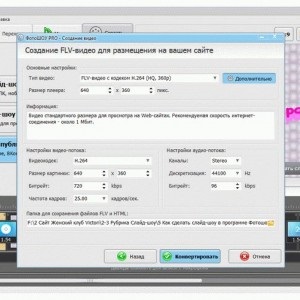Bună ora din zi, dragă prietene!
Vom continua să lucrăm la proiect un slide-show început, care a fost descris în articolul „Cum se face programul un slide show-diapozitive Pro» și să încerce să înțeleagă - cum să editați proiecte în „Pro» programul Slideshow.
Primul lucru pe care îl poți face - este de a muta slide unele cu altele, schimbarea locurile lor, pur și simplu prin glisarea mouse-ul. În cadrul proiectului am testat ultimul diapozitiv cu inscripția „Noi - studenții rearanjate la începutul proiectului (figura 1.).
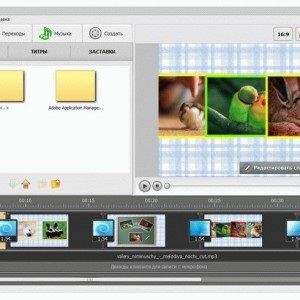
Puteți edita fiecare diapozitiv, făcând clic pe ea de două ori cu butonul mouse-ului stânga sau ecran de prezentare faceți clic pe „Edit slide“. În fereastra pop-up (fig. 2), în partea dreaptă, Videm specificat deja parametrii de diapozitive noastre, durata acesteia și durata tranziției. Am act de faptul că lungimea, nu se va schimba, pentru că la început vom sincroniza muzică cu o durată de o expunere de diapozitive, în cazul în care muzica a fost mai scurt decât diapozitive.
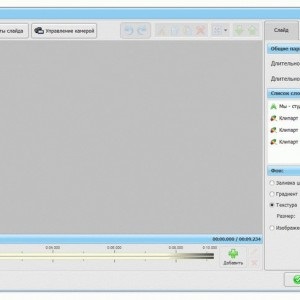
Videm în continuare patru straturi, dacă este necesar, care pot fi editate făcând clic pe stratul dorit. Să încercăm să schimbe eticheta pentru acel clic pe tab-ul „Layer“ și am activat textul „Noi - studenții.“ Să scrie textul, modifica fontul, dimensiunea, culoarea, stilul, cere animație și așa mai departe, atunci puteți fatazirovat ca inima dorește (fig. 3).
Nu vă fie teamă de a experimenta - schimba fundalul, culoarea, textura, sau înlocuiți imaginea de fundal. Sunt doar o schimbare de culoare si textura, care, în „Pro» programul Slideshow, un număr mare, și a schimbat ori de fond pe primul slide, acesta va fi în armonie, dacă înlocuim fundalul în toate straturile.
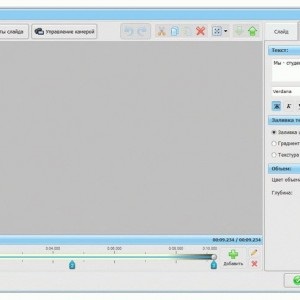
În opinia mea, consiliul școlar în subiectul naturii nu are nevoie, încercați să-l elimine sau să înlocuiți imaginea. Program library o mare selecție de imagini pe o varietate de subiecte. Setați editarea dorit un diapozitiv, activați stratul cu imaginea și vezi că programul ne oferă posibilitatea de a înlocui imaginea într-un alt „Graphic“, sau șterge sau aplica o masca, care pot fi selectate din programul bibliotecii propus (fig. 4).
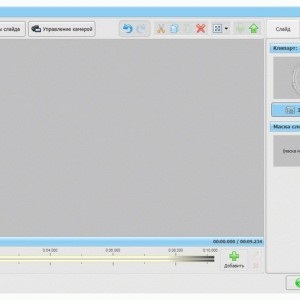
Una dintre cele mai interesante caracteristici ale programului - este de a înlocui tranziții. Acum am setat glisorului aproape de tranziție, care nu-mi place, și vreau să-l înlocuiască. Pentru a face acest lucru, apăsați pe butonul „tranziție“ din partea superioară a panoului de operare și a vedea varietatea de tranziții (fig. 5) și selectați schimbarea dorită. Înainte de a schimba tranziții - frumusețea lor poate fi pre-vizualizate pe vă ecranul. Dintre cele patru grupuri de tranziții în prezentarea noastră, am adăugat, pentru a arăta diversitatea acestei funcții.